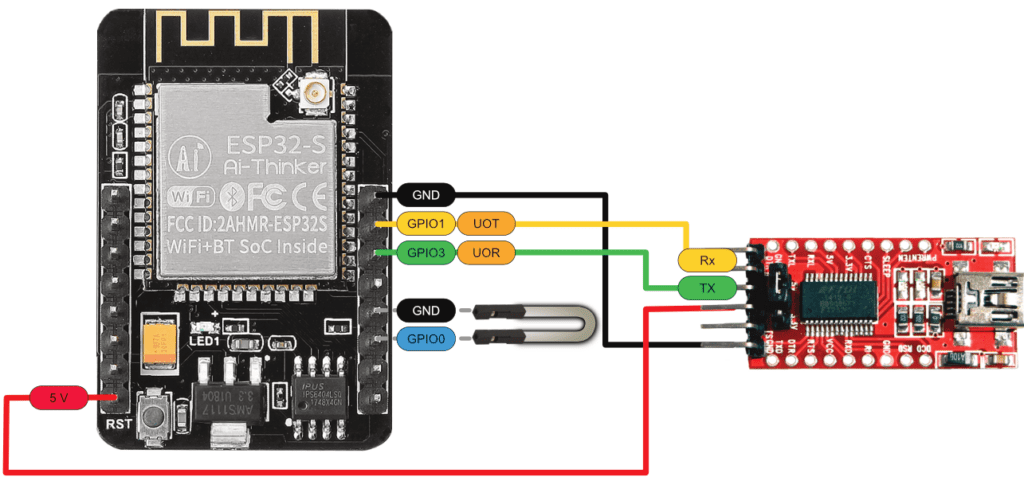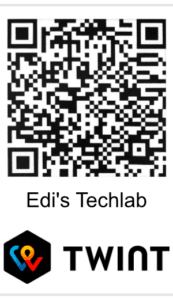Die ESP32-CAM – Webserver, einfach erklärt!
von Edi · 19/12/2020
ESP32-CAM programmieren
Bevor wir den ESP32-CAM programmieren können, müssen wir ihn an einen FTDI Adapter anschliessen. Der GPIO 1 Pin ist der TxD und der GPIO 3 ist der TxR Pin in unserer UART Schnittstelle. Auf dem FTDI Adapter kommt der GPIO 1 Pin zu Rx und der GPIO 3 Pin zu Tx, da Rx und Tx überkreuzt angeschlossen werden müssen. Wenn ihr keine Adapter zur Hand habt, könnt ihr die UART-Schnittstelle von z. B. einem Arduino der NodeMCU Modul verwenden. Wie man diese anschliesst könnt ihr aus der Tabelle entnehmen.
Die ESP32-CAM kann mit 3,3 Volt oder mit 5 Volt versorgt werden. Es ist aber sehr zu empfehlen ihn über 5 Volt zu versorgen da er mit der 3,3 Volt Spannungsversorgung nicht so stabil läuft. Beim FTDI Adapter kann man mit einen Jumper hinter den Anschlüssen den Ausgang von 3,3 oder 5 Volt setzten. Jetzt muss noch GND an das Modul und damit wir in den flash Modus kommen, müssen wir den GPIO 0 Pin mit GND verbinden.
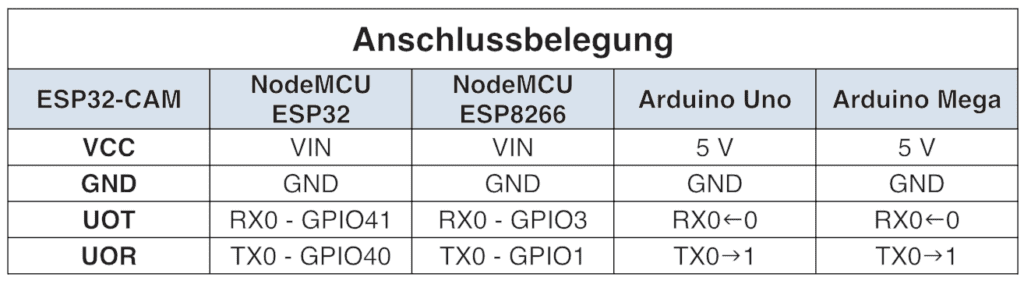
Arduino IDE – Boards Manager URLs
Die Arduino IDE vorbereiten
Um die ESP32-CAM in der Arduino IDE verwenden zu können müssen wir zuerst das ESP32 Board installieren. Dazu navigieren wir in der Arduino IDE zu Preferences und bei Additional Boards Manager URLs: fügen wir zwei json-links mit Komma getrennt ein. Der zweite Link ist optional.
https://dl.espressif.com/dl/package_esp32_index.json, http://arduino.esp8266.com/stable/package_esp8266com_index.json
ESP32-CAM mit einer statischen IP-Adresse
Bei jedem Neustart kann es vorkommen, dass der ESP32-CAM eine neue IP-Adresse zugewiesen wird. Um das zu verhindern, können wir eine statische IP-Adresse angeben, mit der wir die ESP32-CAM immer wieder finden können. Wir können noch einmal das Webserver Beispiel verwenden und wir fügen nur ein paar Zeilen Code hinzu.
Am Anfang vom Code, wo wir die Wi-Fi SSID und das Passwort eingeben, definieren wir unsere gewünschte IP-Adresse, hier im Beispiel 192.168.0.150, den Gateway und das Subnet.
const char* ssid = "*********"; //<--Wi-Fi SSID eingeben const char* password = "*********"; //<--Wi-Fi Passwort eingeben // Hier definieren wir die IP-Adresse, Gateway und das Subnet IPAddress local_IP(192, 168, 0, 150); IPAddress gateway(192, 168, 0, 1); IPAddress subnet(255, 255, 255, 0);
Etwas weiter unten im Sketch suchen wir nach dem WiFi.begin(ssid, password); Bevor wir die ESP32-CAM mit Wi-Fi verbinden, wollen wir unsere IP-Adresse konfigurieren, deshalb kopieren wir oberhalb von WiFi.beginn die Zuweisung. Sollte das schiefgehen, dann geben wir eine Fehlermeldung im Serial Monitor aus.
if(!WiFi.config(local_IP, gateway, subnet)) {Serial.println("Fehler beim IP-Adresse zuweisen!");} WiFi.begin(ssid, password);
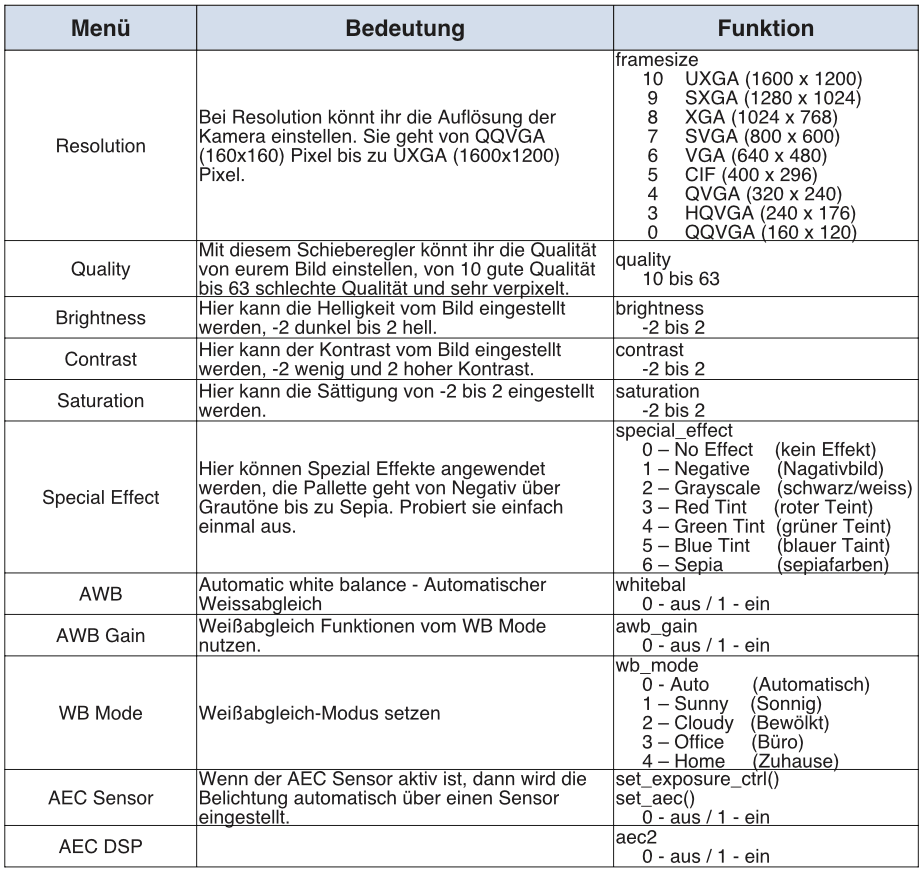
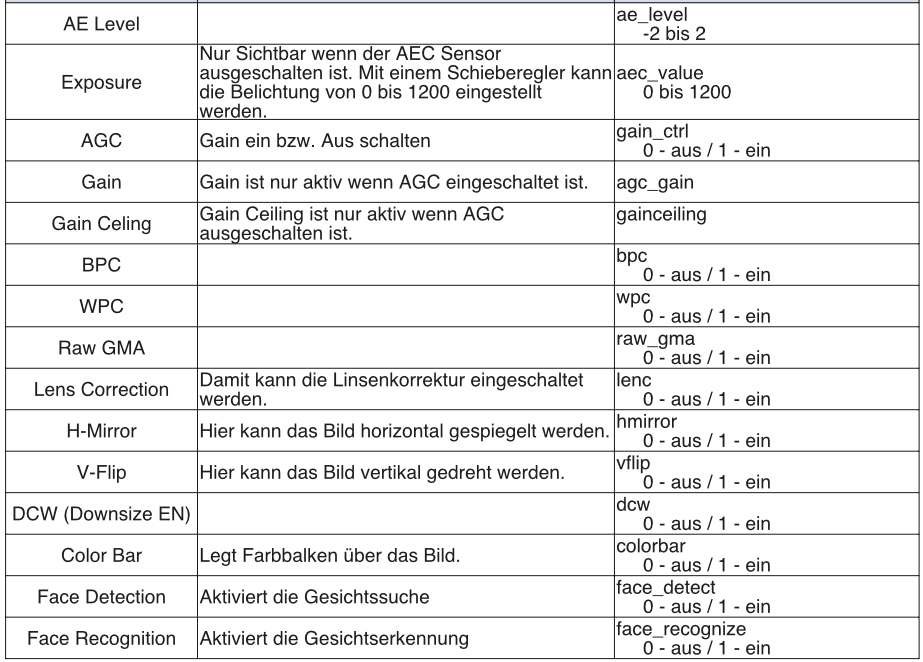
► ESP32-CAM:
* https://amzn.to/34Oq5cT – ESP32-CAM – Kamera Modul
* https://amzn.to/30VPkZE – ESP32-CAM – OV2640 2MP Kamera + FT232RL Adapter und Kabel
* https://amzn.to/36ZrPmp – 2x ESP32-CAM – Kamera Modul
* https://amzn.to/3nH2Slg – 3x ESP32-CAM – Kamera Modul
* https://amzn.to/34NGheb – ESP32-CAM – Kamera Modul – 8 dBi WiFi Antenne
►FTDI / UART / USB mini Kabel:
* https://amzn.to/3a6Ln6S – FTDI232RL USB zu TTL Serial
* https://amzn.to/2xkgqgQ – USB auf Mini USB Kabel für den FTDI232
* https://amzn.to/2Uso9BB – USB-UART Konverter 6-in-1
►Jumper Wire:
* https://amzn.to/2WxKwIl – Female to Female F2F 40 STK. je 20 cm
* https://amzn.to/2xeKb2V – Set 3 x 40 STK. je 20 cm M2M/ F2M / F2F
Alle Links mit “*” sind Amazon Affiliate Links. Ich bekomme bei einer Bestellung einen kleinen Teil vom Umsatz, ohne das euch dafür Mehrkosten entstehen.